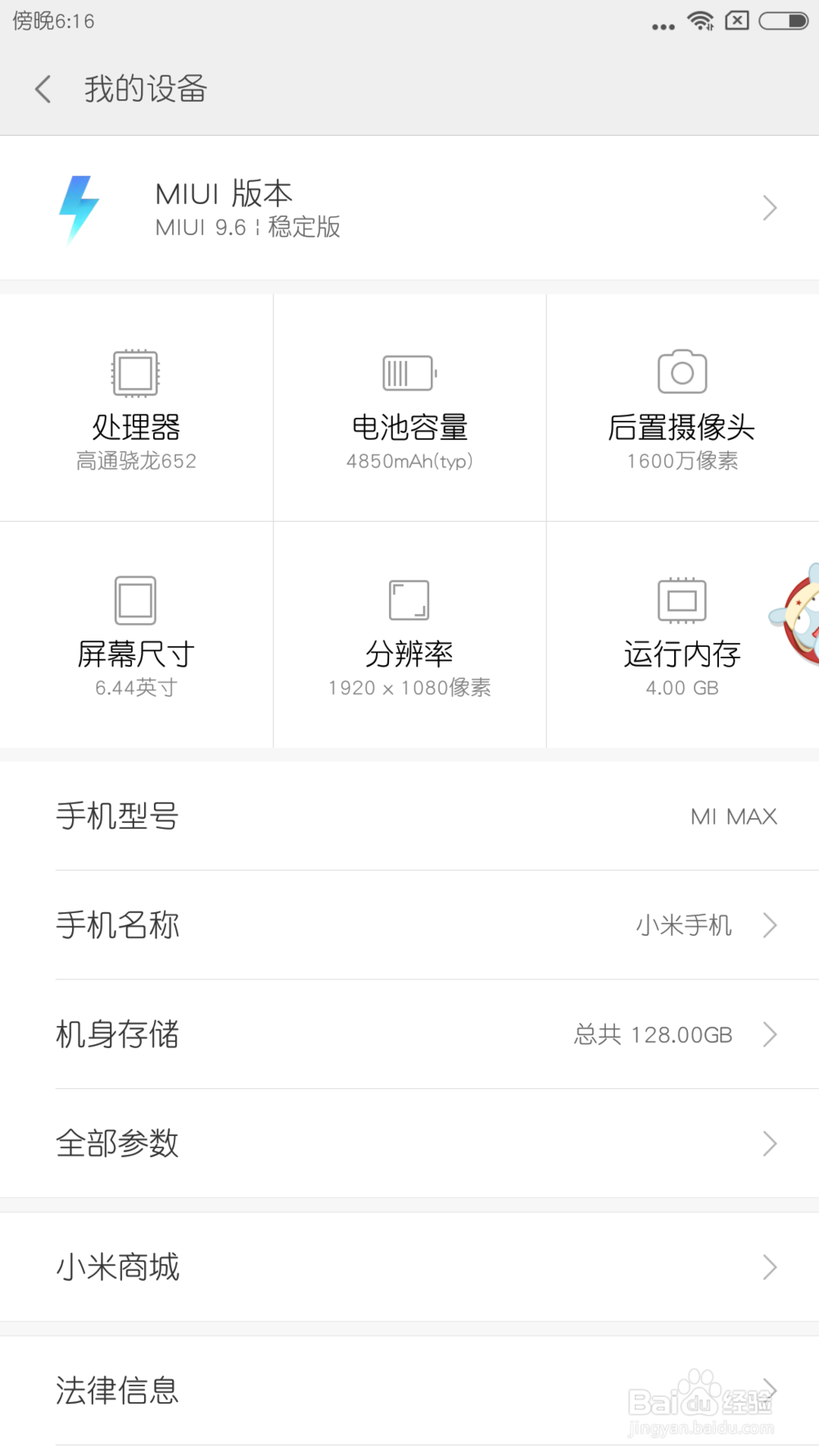MIUI9怎样使用ttf字体教程
1、打开手机,找到“个性主题”进入;
2、点击最下角“我的”;
3、点击“字体”;
4、可以看见目前手机只有一款系统默认字体,我们点击右上角“搜索图标”;
5、选择一个搜索标签,比如“圆体”;
6、可以看见,搜索得到的字体,右侧都写有“x米币”,是收费的;
7、我们需要给刚才的关键词加个后缀,“免费”,然后得到的结果就是免费字体;
8、我们选择一款字体,比如“华康圆体W3”,点击下载;
9、输入“账户及密码”,点击登录;
10、我们将云服务右侧的图标都调成灰色,也就是关闭;然后点继续;
11、然后我们再点击“下载”;
12、下载完成后,点击“应用”;
13、点击“应用并重启”;
14、重启后,可以看到我们的字体已经更改为华康圆体W3,字体文件为ttf
15、以上便是MIUI9怎样使用ttf字体教程的详细方法
16、总结:1,打开手机,找到“个性主题”进入;2,点击最下角“我的”;3,点击“字体”;4,可以看见目前手机只有一款系统默认字体,我们点击右上角“搜索图标”;5,选择一个搜索标签,比如“圆体”;6,可以看见,搜索得到的字体,右侧都写有“x米币”,是收费的;7,我们需要给刚才的关键词加个后缀,“免费”,然后得到的结果就是免费字体;8,我们选择一款字体,比如“华康圆体W3”,点击下载;9,输入“账户及密码”,点击登录;10,我们将云服务右侧的图标都调成灰色,也就是关闭;然后点继续;11,然后我们再点击“下载”;12,下载完成后,点击“应用”;13,点击“应用并重启”;14,重启后,可以看到我们的字体已经更改为华康圆体W3,字体文件为ttf
声明:本网站引用、摘录或转载内容仅供网站访问者交流或参考,不代表本站立场,如存在版权或非法内容,请联系站长删除,联系邮箱:site.kefu@qq.com。
阅读量:47
阅读量:85
阅读量:26
阅读量:80
阅读量:46